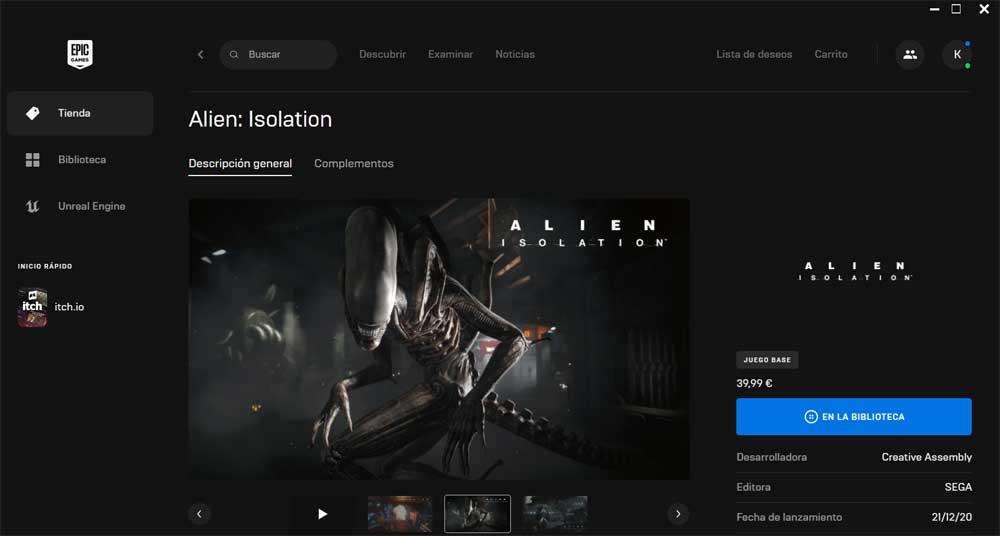現在のビデオゲームでのPCプラットフォームの成功は、主に今日使用できる店舗によるものです。 この点で利用可能な多くの提案の中で、Valveの スチーム または エピックストア などがある。
最近最も成長しているもののXNUMXつであり、ある日、前述の問題と対面して競争したいと考えています。 スチーム、EpicGamesストアです。 時間の経過とともに、ゲーム愛好家にとって最大の魅力のXNUMXつである、タイトルの入手可能性が高まっています。 しかし、それだけではありません。コンピューターにインストールしたゲームストアクライアントの機能も徐々に向上しているからです。 これに、このストアが毎週提供する興味深い動きを追加することができます。それは、それが私たちが得ることを可能にするということです 通常の有料ゲームを無料で開催.

これは、ほとんどの常連客が毎週木曜日の午後にエピックストアで利用しているものです。 これにより、ここでコンテンツライブラリを増やすことができます XNUMXユーロを使わずに 。 実際、この運動を利用している人は エピック 長い間、今では経済的支出がゼロの興味深いゲームのライブラリがあります。 しかし、私たちの図書館が成長するにつれて、私たちは 一部のコンテンツを忘れる ここで購入または保存したもの。
だから前に その特定のゲームをダウンロードしてインストールする 私たちのコンピューターでは、いくつかのスクリーンショットやデモビデオを見てみたいと思うかもしれません。 言うまでもなく、これはインストール前にタイトルの種類と品質を直接知るのに役立ちます。
EpicStoreからインストールするゲームの種類を覚えておいてください
ただし、図書館自体と購入したタイトルへの直接アクセスから、 ゲームをインストールすることしかできません 。 しかし、タイトルが何であったかを思い出せない場合のために、図書館は小さなカバー写真を除いて私たちに多くの施設を提供していません。 この時点で、最も興味深いのは、その一部にアクセスできることです。 公式のスクリーンショットまたはビデオ それがどのように機能するかを示しています。
ただし、このために、Googleや YouTube、以来、 EpicStoreクライアント 私たちを助けます。 これはまさに私たちが話したいことであり、インストールする前にタイトル自体の内容を直接確認することができます。 この時点で、コメントしているこれらのコンテンツにアクセスするためにできる最善のことは、各ゲームの横にあるXNUMXつの縦のドットで表されるボタンをクリックすることです。 ここでクリックできます ストアページに移動します .
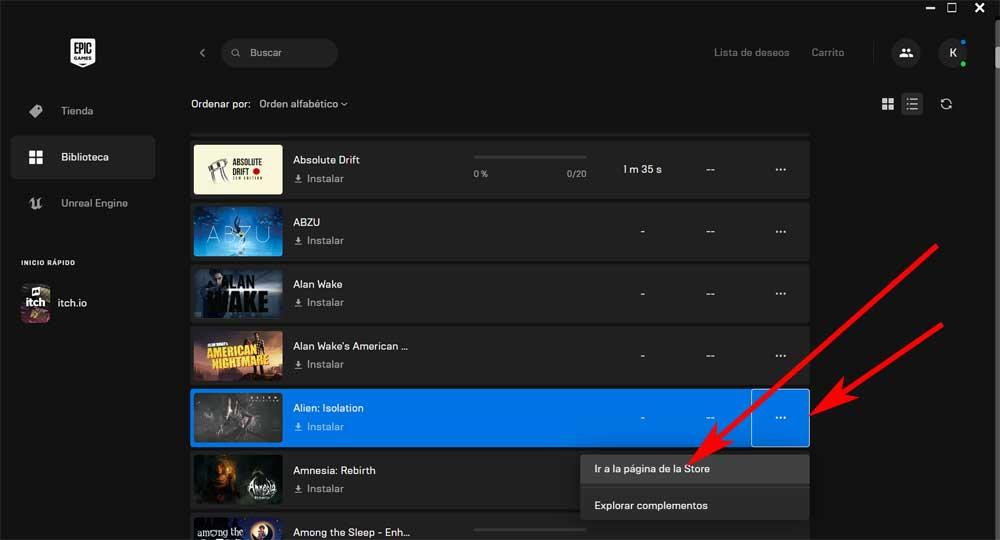
実際、これにより、Epicストアのタイトルに対応するページに移動して、直接アクセスできるようになります。 ゲームのサンプル 。 ここから、ストアが提供するキャプチャと、コンテンツがどのように機能するかを直接確認するためによく見かけるビデオをすでに見ることができます。